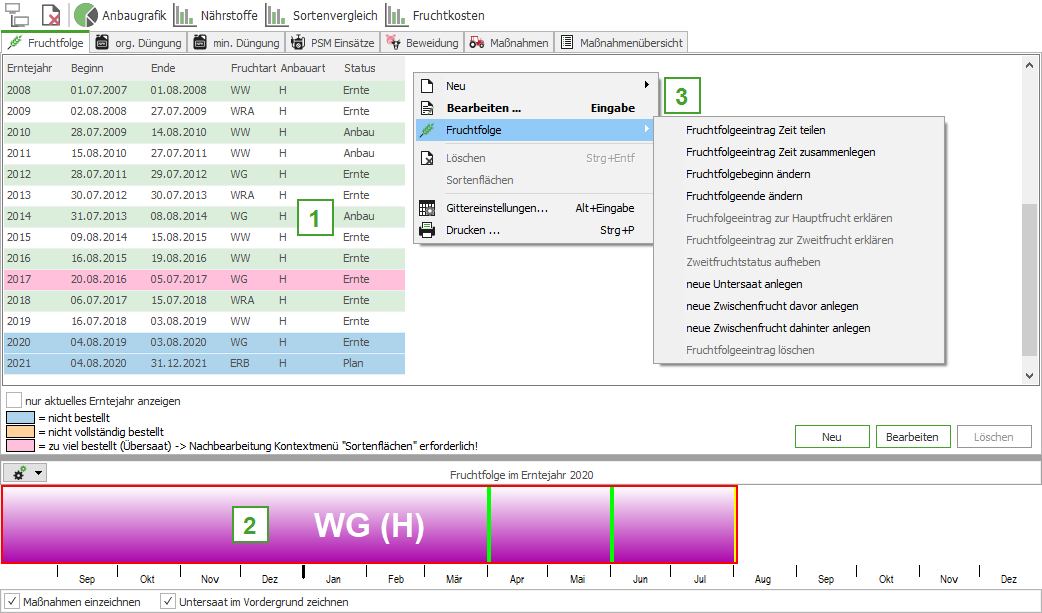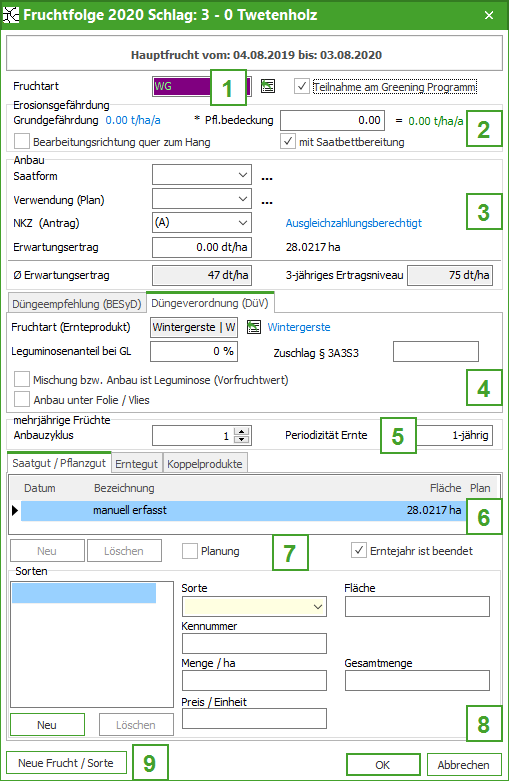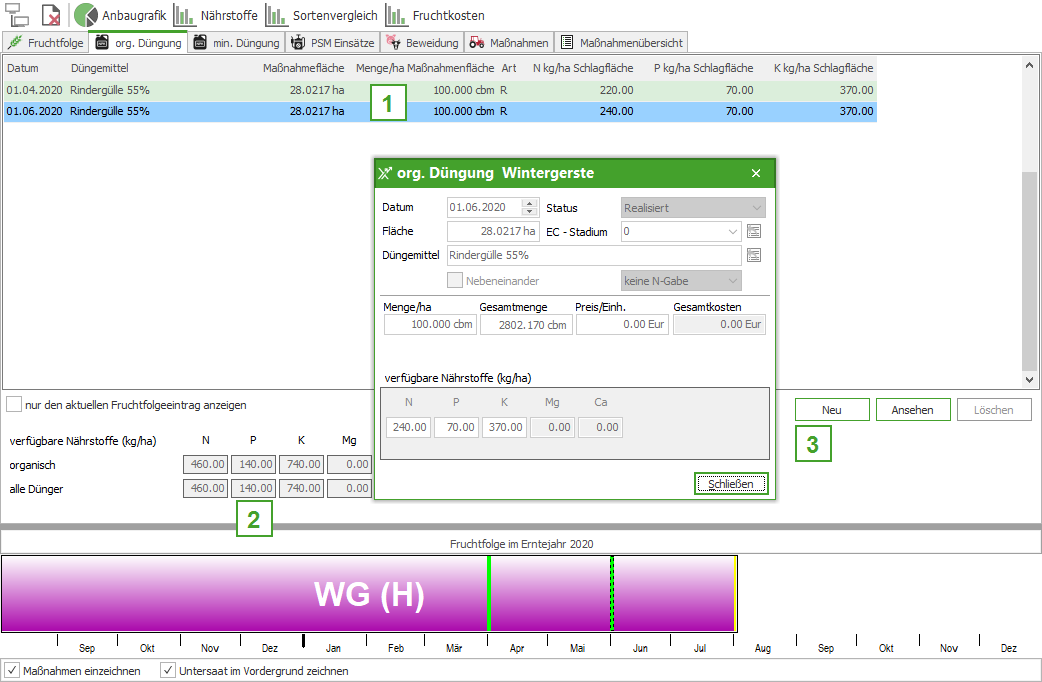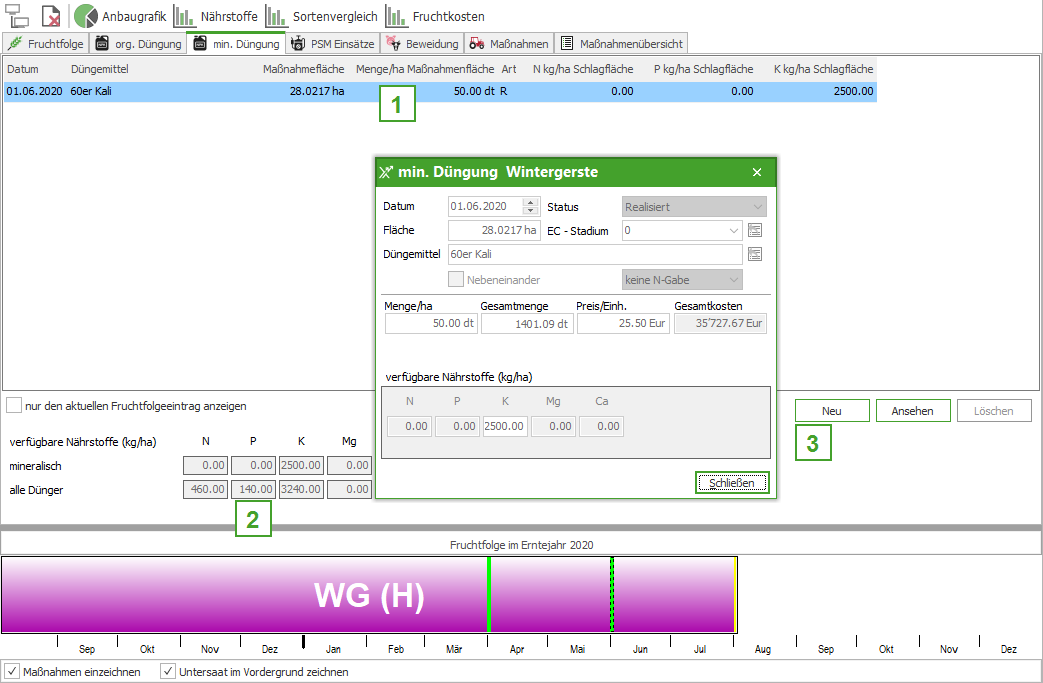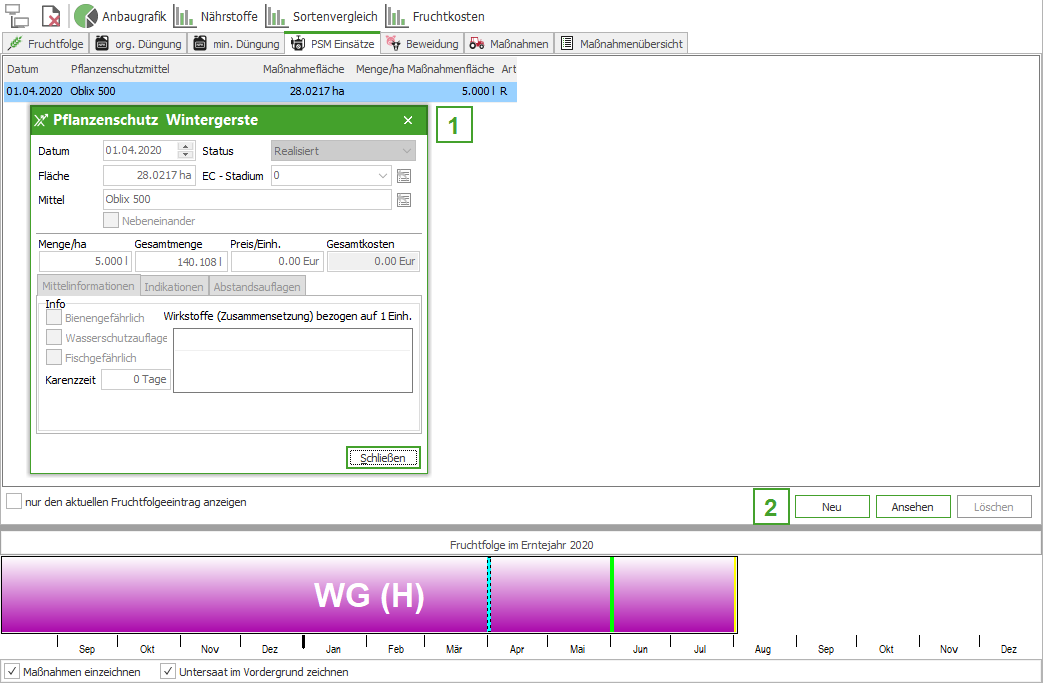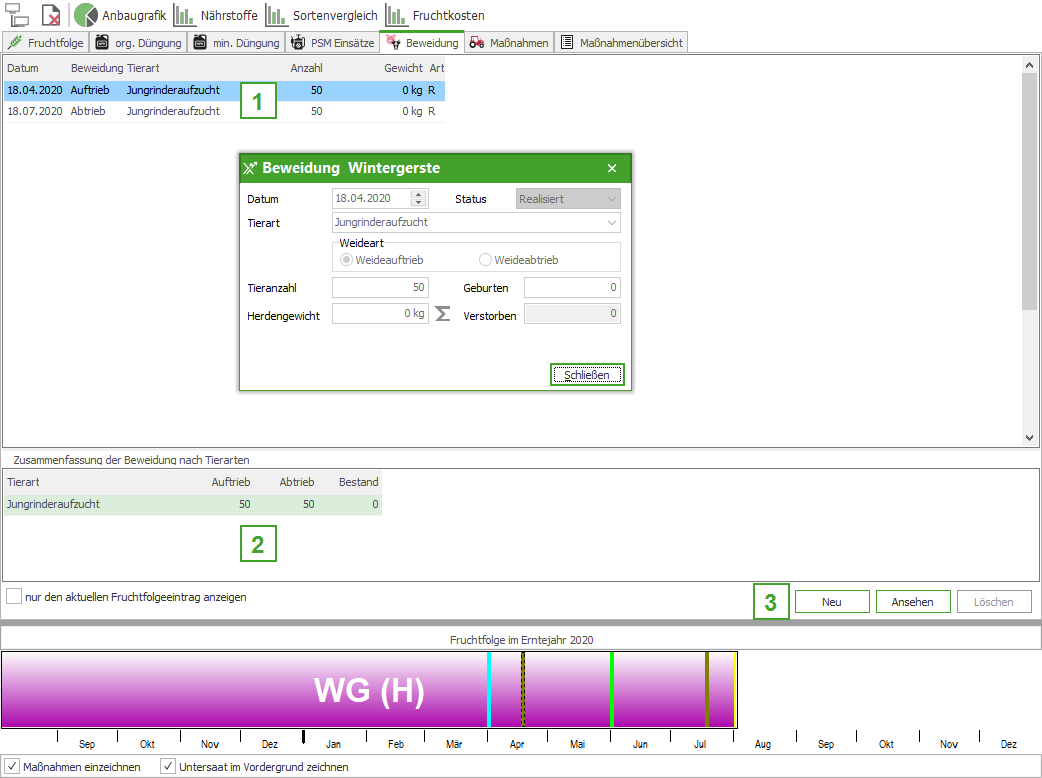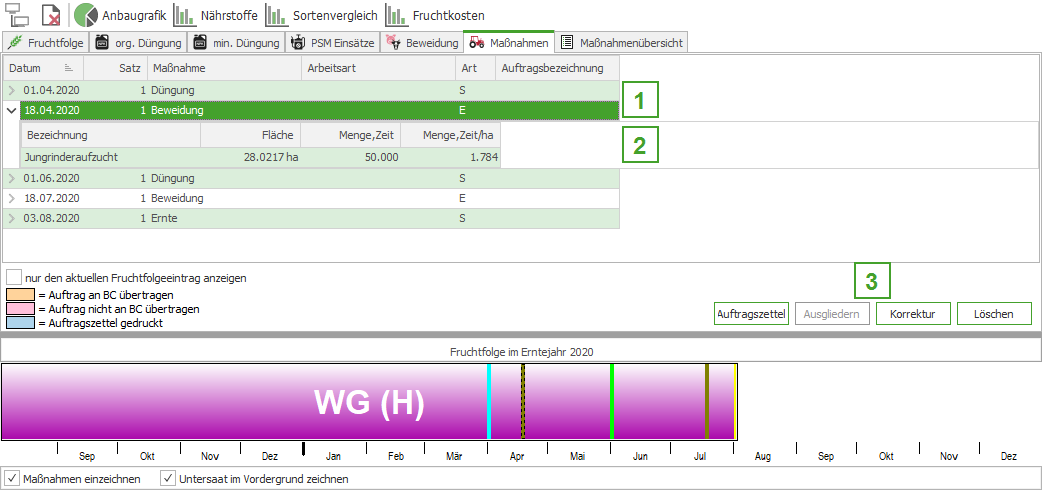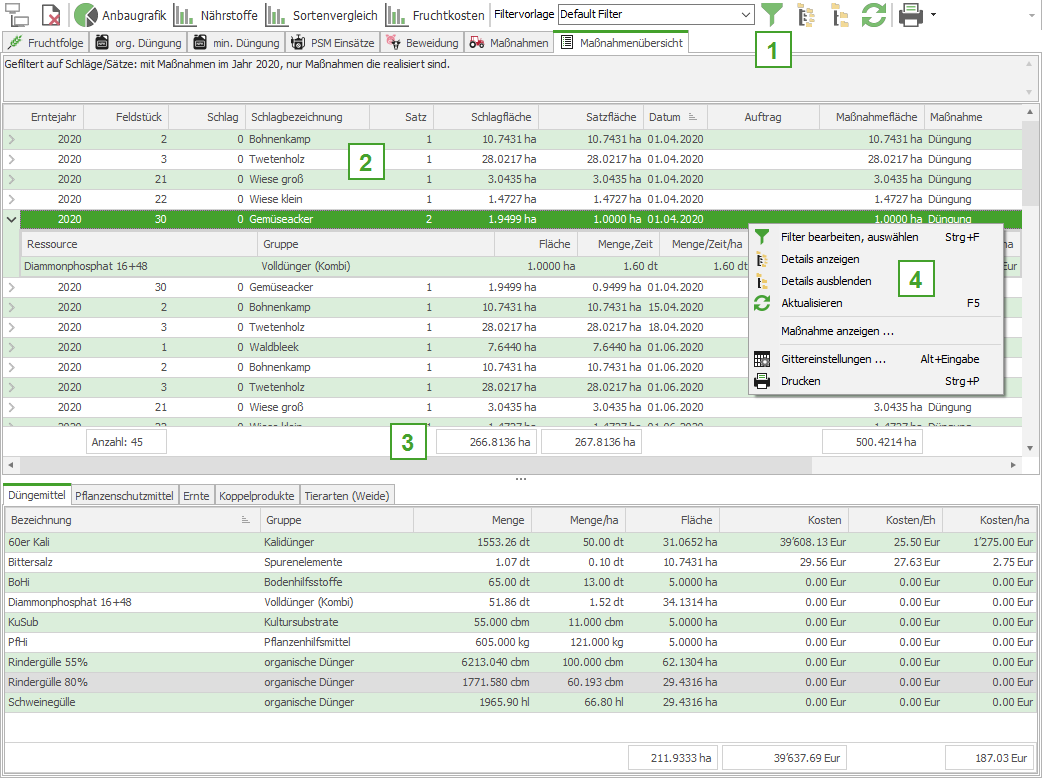Tábla Részletek
Ez az oldal szerkesztés alatt áll!
A tábla részletei jobb egér | Részletek vagy a Táblatörténet mutatása ikonra kattintással érhető el a .
Vetésforgó
- A kiválasztott tábla vetésforgójának megjelenítése. Itt tekinthető át, hogy a táblákon milyen főnövények, másodvetések és köztesvetések találhatók meg és ezek állapota is jelenik meg.
- A teljes aratási év, a hozzárendelt növények és az elvégzett műveletek áttekintése.
- A jobb egérgomb segítségével tud az aratási éveken belül módosítani és további növényeket hozzáadni.
Menüpont | Leírás |
Vetésváltás idő osztása | Adja meg melyik időszakokra osztja fel a növényeket. Amennyiben a fővetést felosztja, akkor egy fővetés és egy másodvetés jön létre. Ha a fővetésben köztesvetés is van, akkor mindkettőt módosítja. |
Vetésváltás idő összevonása | Csak ugyanolyan növényfajok vonhatóak össze. Köztesvetéssel rendelkező növények nem vonhatók össze akkor sem, ha a köztesvetés azonos. |
Vetésváltás kezdetének módosítása | Itt tudja megváltoztatni a vetésváltás kezdetét. |
Vetésváltás végének módosítása | Itt tudja megváltoztatni a vetésváltás végét. |
Átminősítés fővetéssé | Adja meg, melyik másodvetést szeretné átminősíteni főnövénnyé. Erre akkor lehet szükség, ha az eredeti főnövény károsodott, és helyette másik főnövény kerül vetésre. Ebben az esetben először aratással zárja le az eredeti főnövényt, majd az új főnövényt másodvetésként vigye fel a vetésforgóba a főnövény után, végül az új másodvetést minősítse át főnövénnyé. Ezzel az eredeti főnövény automatikusan másodvetéssé változik. |
Átminősítés aratott másodvetéssé | Másodvetés / fővetés átminősítése aratott másodvetéssé (az esetlegesen már meglévő aratott másodvetés átminősül másodvetéssé / főnövénnyé). A főnövényt csak akkor minősítheti át aratott másodvetéssé, ha már létezik ezen a táblán aratott másodvetés. Ehhez hozzon létre egy másodvetést, és ezt minősítse át aratott másodvetéssé. Ezután tudja a főnövényt aratott másodvetéssé minősíteni és az aratott másodvetésből automatikusan főnövény lesz. Aratási évenként és táblánként csak egy aratott másodvetés lehet. Az aratott másodvetéssé minősített másodvetések növénye megjeleníthető a táblaáttekintőben (ellentétben a normál másodvetésekkel és a köztesvetésekkel, amelyeknek csak a száma jeleníthető meg). |
Aratott másodvetés státusz törlése | Itt törölheti az aratott másodvetés állapotot. |
Új köztesvetés megadása | Itt hozhat létre új köztesvetést. |
Új másodvetés megadása elé | Itt adhat meg új másodvetést a kiválasztott főnövény elé. |
| Új másodvetés megadása után | Itt adhat meg új másodvetést a kiválasztott főnövény után. |
| Vetésváltásbejegyzés törlése | A fővetés kivételével a vetésváltást törölni is lehet. Amennyiben a vetésváltás az aratási év elején vagy végén van, akkor az aratási év annyival rövidebb lesz. Ha a töröli kívánt bejegyzés két vetésváltás között van, akkor az időtartam az előző vetésváltóhoz fog igazodni. |
Főnövény
A főnövény művelés funkciót többféle módon érhetjük el:
- A kiválasztott táblán a jobb egérgomb | Művelés (Főnövény).
- A tábla kiválasztása után az ikonok közül a Művelés FN ikon segítségével.
- A táblatörténetben a vetésforgó lapon dupla kattintással vagy jobb egérgomb | Szerkesztés.
A következő ablak nyílik meg:
- Itt válassza ki a növényt, amelyet el szeretne vetni. Amennyiben felvitte a törzsadatba rendeléskor, akkor a növényfaj automatikusan megjelenik és utólagosan is csak a vetésen keresztül lehet változtatni.
- Itt tud további információkat megadni a vetéshez.
- Itt tudja megadni, ha évelő növényt vet. Ez az információ csak megjelenik és a továbbiakban semmit nem befolyásol.
- Itt tekintheti át az elvetett vetőmagot, a terményt és a melléktermékeket.
- Az állapot megváltoztatása így történik:
Állapot
zu setzende Haken
Planung
Planung
Anbau
keine Haken
Geerntet
Erntejahr ist beendet / Planung & Erntejahr ist beendet
- Csak a könyvelt fajták jelennek meg. Ezeket kézzel lehet felvinni vagy a vetésből tudja átvenni.
- A még nem rögzített fajokat vagy fajtákat a [Új növény / Fajta] gomb segítségével a törzsadatokból tudja kiválasztani. Ez a gomb csak akkor látható, ha a tábla még a tervezés állapotában van. Ha a táblát elvetették, akkor ez a gomb nem jelenik meg.
Szervestrágyázás
- A kiválasztott táblán felhasznált szerves trágyák felsorolása. Dupla kattintással a bejegyzésen megnyílik az ablak és a trágyázáshoz szükségek információk megjelennek.
- Az összes szerves trágya tápanyagának összege.
- Ennek a gombnak a segítségével új bejegyzést hozhat létre (nem munkaműveletet), illetve egy már bevitt munkaműveletet megtekinthet vagy bejegyzéseket változtathat meg vagy törölhet. Ha itt készít bejegyzést, ezek az értékek a kiértékeléslistában is megjelennek. De a munkaműveletek nem adódnak hozzá, ezért meg sem jelennek a kiértékeléslistában. Csak azokat a bejegyzéseket tudja itt törölni, amelyeket itt hozott létre. Ha a bejegyzést a munkaműveleten keresztül készítette, akkor az ide vonatkozó munkaműveletet kell törölni.
Műtrágyázás
- A kiválasztott táblán felhasznált műtrágyák felsorolása. Dupla kattintással a bejegyzésen megnyílik az ablak és a műtrágyázáshoz szükséges információk megjelennek.
- Az összes műtrágya tápanyagának összege.
- Ennek a gombnak a segítségével új bejegyzést hozhat létre (nem munkaműveletet), illetve egy már bevitt munkaműveletet megtekinthet vagy bejegyzéseket változtathat meg vagy törölhet. Ha itt készít bejegyzést, ezek az értékek a kiértékeléslistában is megjelennek. De a munkaműveletek nem adódnak hozzá, ezért meg sem jelennek a kiértékeléslistában. Csak azokat a bejegyzéseket tudja itt törölni, amelyeket itt hozott létre. Ha a bejegyzést a munkaműveleten keresztül készítette, akkor az ide vonatkozó munkaműveletet kell törölni.
Növényvédelem
- A növényvédőszerek felsorolása a kiválasztott táblán. Dupla kattintással a bejegyzésen megnyílik az ablak és a növényvédelemhez szükséges információk megjelennek.
- Ennek a gombnak a segítségével új bejegyzést hozhat létre (nem munkaműveletet), illetve egy már bevitt munkaműveletet megtekinthet vagy bejegyzéseket változtathat meg vagy törölhet. Ha itt készít bejegyzést, ezek az értékek a kiértékeléslistában is megjelennek. De a munkaműveletek nem adódnak hozzá, ezért meg sem jelennek a kiértékeléslistában. Csak azokat a bejegyzéseket tudja itt törölni, amelyeket itt hozott létre. Ha a bejegyzést a munkaműveleten keresztül készítette, akkor az ide vonatkozó munkaműveletet kell törölni.
Legeltetés
- Legeltetések felsorolása a kiválasztott táblán.
- A kiválasztott munkaművelet áttekintése.
- Ennek a gombnak a segítségével új bejegyzést hozhat létre (nem munkaműveletet), illetve egy már bevitt munkaműveletet megtekinthet vagy bejegyzéseket változtathat meg vagy törölhet. Ha itt készít bejegyzést, ezek az értékek a kiértékeléslistában is megjelennek. De a munkaműveletek nem adódnak hozzá, ezért meg sem jelennek a kiértékeléslistában. Csak azokat a bejegyzéseket tudja itt törölni, amelyeket itt hozott létre. Ha a bejegyzést a munkaműveleten keresztül készítette, akkor az ide vonatkozó munkaműveletet kell törölni.
Munkaműveletek
- A könyvelt munkaműveletek listázása a kiválasztott táblán.
- A kiválasztott munkaműveletek áttekintése. (Pl. munkaerők, gépek, trágyák, stb.)
- Ezeknek a gomboknak a segítségével feladatlistát tud nyomtatni, ki tudja venni a táblát a gyűjtőkönyvelésből, műveletet tud javítani vagy törölni.
Munkaműveletek könyvelése
A munkaműveletek könyveléséről pontos leírást talál a Műveletek nyilvántartása fejezetben.
Műveleti áttekintő
- A szűrők segítségével csak a szükséges információk jelennek meg.
- Az összes tábla összes munkaművelete látható itt, szükség esetén szűrőket használhat.
- Adatok összesítése.
- A jobb egérgomb segítségével további lehetőségek jelennek meg mint például a megjelenített lista nyomtatása.